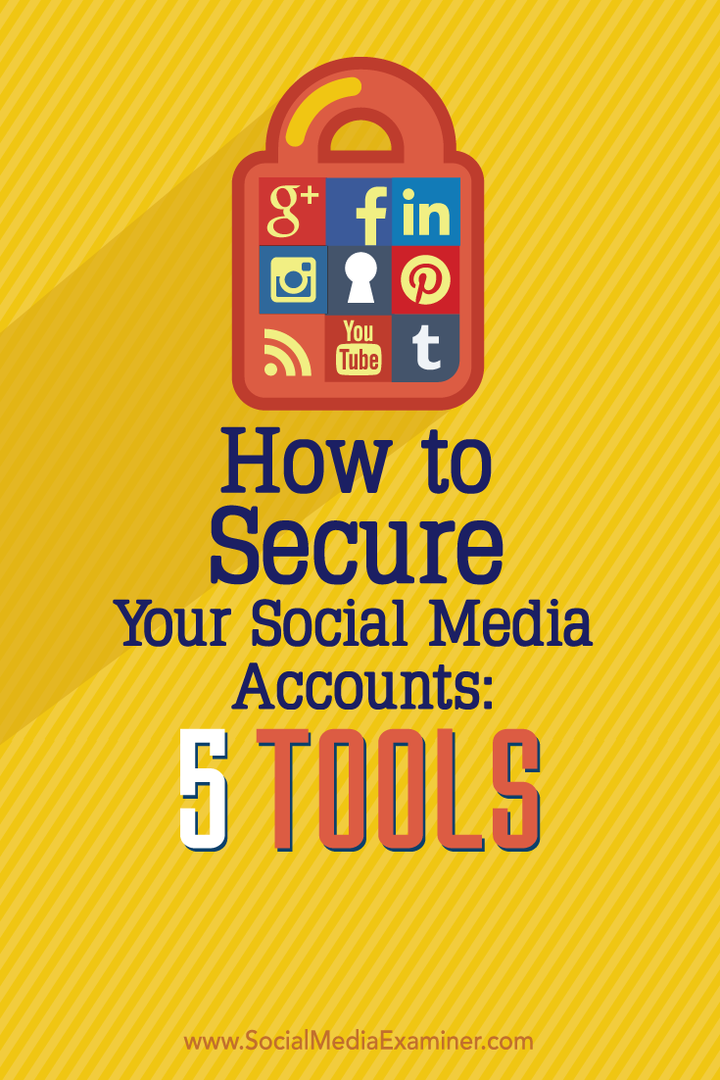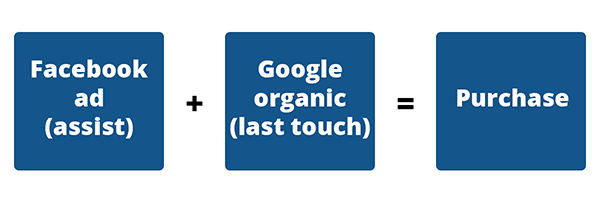Windows 8 sisältää piilotetun ns. Tehokäyttäjän kontekstivalikon, joka sisältää pikavalinnat järjestelmätyökaluihin. Tässä on nörtti temppu valikon kohteiden muokkaamiseen.
Windows 8 sisältää piilotetun ns Power User -valikko mikä helpottaa järjestelmänvalvojien ja virrankäyttäjien tarvitsemien järjestelmätyökalujen käyttöä. Tässä on nörtti temppu, jonka avulla voit tehdä siihen joitain rajoitettuja mukautuksia järjestämällä valikkokohteet uudelleen ja poistamalla tarvitsemasi asiat.
Mikä on Windows 8 Power User -valikko?
Tietojeni mukaan Microsoftilla ei ole virallista nimeä tälle piilotetulle pikavalikolle. Ja ehkä se on parasta ottaen huomioon yrityksen kauhistuttava merkitys yleissopimusten nimeämisestä.
Tämän valikon avulla järjestelmätyökaluihin pääsee helposti työpöydältä tai Käynnistä-näytöltä. Vain osui Windows Key + X näppäimistöllä tai vie hiiri näytön vasempaan alakulmaan ja napsauta hiiren oikealla painikkeella avautuvaa Käynnistä-ruutua. Se sisältää tärkeät asiat, joita järjestelmänvalvojat ja virrankäyttäjät tarvitsevat, kuten komentokehote, laitehallinta ja tapahtumien katseluohjelma.
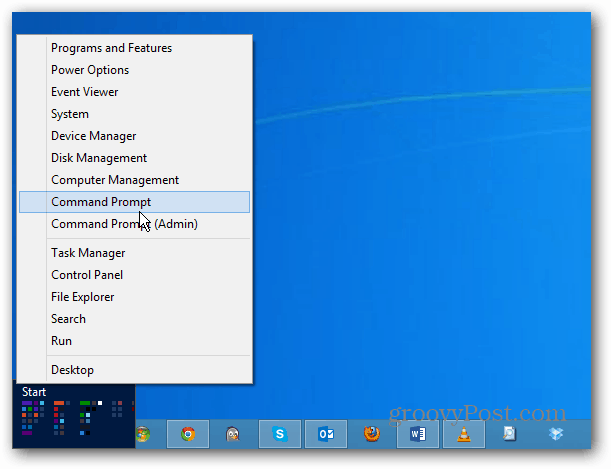
Mukauta virtavalikkoa
Groovy-osan avulla voit tehdä siitä entistä hyödyllisemmän muuttamalla sijaintien esiintymisjärjestystä ja poistamalla käyttämättömät.
Avaa Windows Explorer ja selaa kohtaan C: \ Users \Brian\ AppData \ Local \ Microsoft \ Windows \ WinX
Huomautus: Korvata Brian käyttäjänimelläsi. Haluat myös ottaa käyttöön Näytä piilotetut tiedostot ja kansiot nähdäksesi AppData-kansion. WinX-hakemistossa näet kolme kansiota - ryhmä1-3.
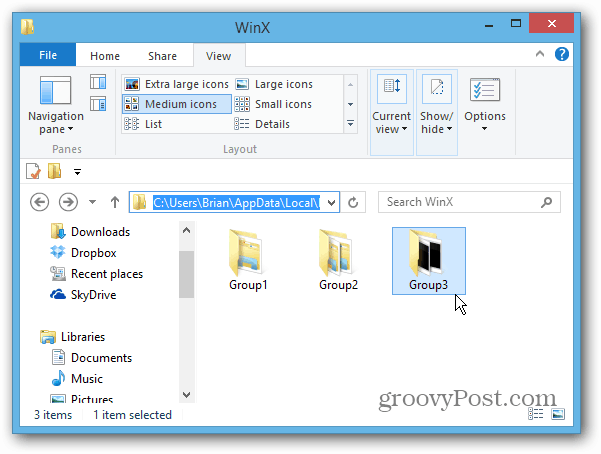
Ryhmä1-kansiossa on työpöydän pikakuvake, joka on valikon alaosassa. Ryhmillä 2 ja 3 on pikavalinnat, jotka vastaavat myös kaikkia valikon ryhmiä. Tässä on ryhmässä 3 luetellut pikavalinnat - joka on valikon yläosassa.
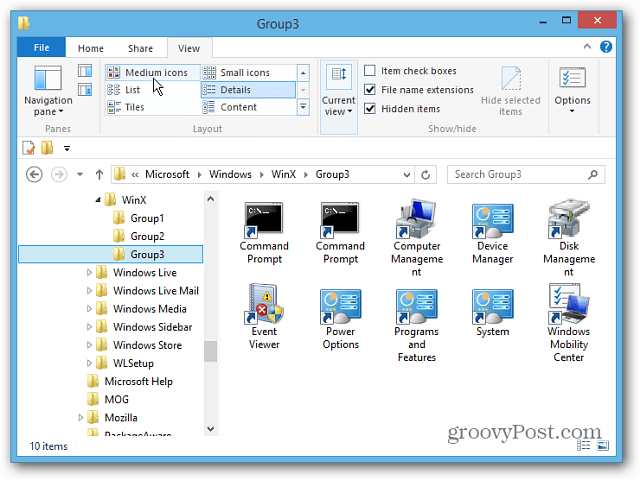
Nyt voit muokata virtavalikkoa mielesi mukaan. Esimerkiksi tässä kopioin pikakuvakkeen ryhmistä 2 ja ryhmästä 3 Ryhmä1-kansioon.
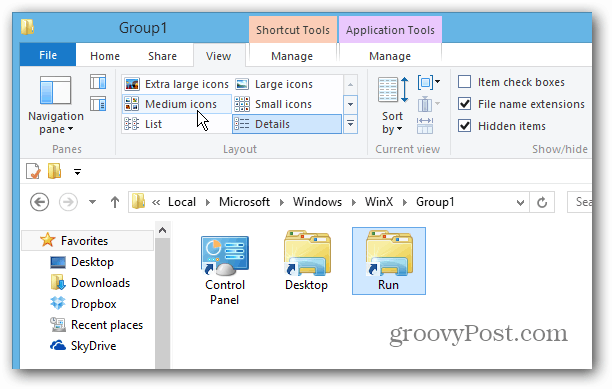
Huomautus: Sinun on kirjauduttava ulos ja uudelleen päälle nähdäksesi valikon muutokset.
Joten tulos on nämä kaksi kuvaketta - Ohjauspaneeli ja Suorita -, jotka näkyvät valikon alaosassa.
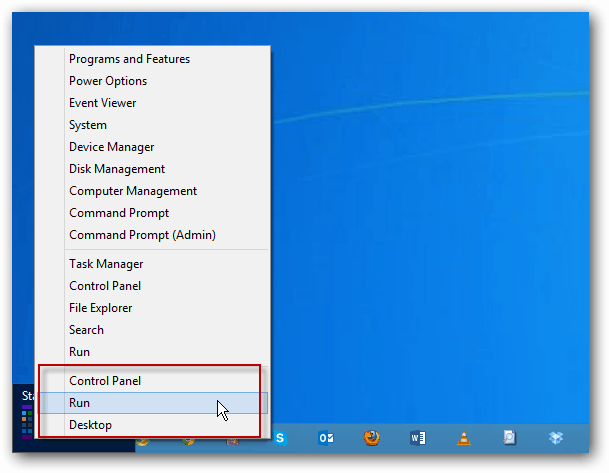
Olen yrittänyt lisätä pikakuvakkeita muihin ohjelmiin ja sijainteihin, mutta näyttää siltä, että pystyt käyttämään vain pikanäppäimiä, jotka kuvaavat valikon ennalta asetettuja paikkoja. Pystyin kuitenkin lisäämään Group4-kansion ja kopioimaan siihen erilaisia pikakuvakkeita. Yritin myös lisätä ryhmän 5, mutta sitä ei näytetty.
Tässä on toinen esimerkki siitä, kun poistin kaikki ryhmän 2 pikakuvakkeet paitsi komentokehotteen, ja lisäsin neljännen ryhmän. Jotkut esineet kaksinkertaistuvat tietysti, mutta lisää aikaa ja mukautusta käyttämällä voit tehdä siitä oman.
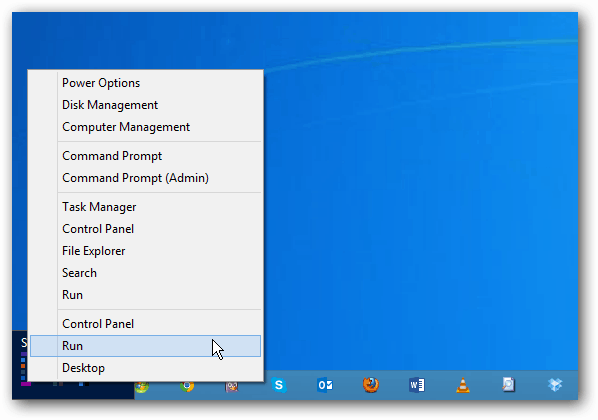
Tässä tempussa voit tehdä joitain mielenkiintoisia muokkauksia. Ehkä laita kaikki käyttämäsi esineet alaosaan ja vähemmän käytetyt esineet yläosaan? Tai voit tuplata pikanäppäimillä neljän ryhmän kanssa.
Luulen, että saatat pystyä tutustumaan ryhmäkansion pikakuvakkeen ominaisuuksiin, muuttamaan sen kohdetta ja muuttamaan sen kuvaketta. Mutta en ole vielä päässyt niin pitkälle testaamaan sitä. Jos olet kokeillut tätä ja tiedät tavan lisätä pikanäppäimiä kuin mitä on ennalta asetettu, jätä minulle kommentti tai ammu minulle sähköpostia!